En esta época de tecnología, cambiar el tamaño de las imágenes se está volviendo esencial. Especialmente en las redes sociales, la necesidad de diferentes tipos de tamaños de imagen juega un papel crucial para obtener muchas visitas. Ya sea que esté preparando imágenes para un sitio, optimizando contenido para varios dispositivos o simplemente creando una publicación visualmente atractiva en las redes sociales, cambiar el tamaño de una imagen es un requisito específico para estas tareas. Eso es donde Cambiador de tamaño de fotos de Adobe juega un papel importante. Esta aplicación permite a los usuarios cambiar el tamaño de sus imágenes con sólo unos pocos clics.
Parte 1. Una forma más sencilla de cambiar el tamaño de la imagen
AVAide Image Upscaler es una herramienta en línea que cualquier usuario puede utilizar para mejorar o reducir la escala de una imagen que desee. Esta herramienta proporciona una interfaz de usuario sencilla y adaptable para los usuarios. Asociado con una IA inteligente que aprende y comprende su foto para ampliarla o reducirla de manera eficiente sin perder mucha calidad. Estas capacidades de esta herramienta se utilizan para trabajos profesionales, lo que la convierte en una herramienta confiable que debe tener en su inventario. En general, AVAide Image Scaler proporciona un flujo de trabajo fluido, capacidades de mejora y la capacidad de comprender su fotografía para obtener una salida de mejor calidad.
Paso 1Sitio de acceso
Clickea en el Escalador de imágenes AVAide hipervínculo arriba. Después de hacer clic en él, serás redirigido a un sitio donde podrás comenzar a cambiar el tamaño de las tareas.
Paso 2Importar imagen
Después de ingresar al sitio, ahora importará su imagen. Para importar su imagen, debe hacer clic en el Elige una foto botón. Esto abrirá la ventana de su directorio, donde podrá buscar su imagen. Selecciona e importa tu imagen.
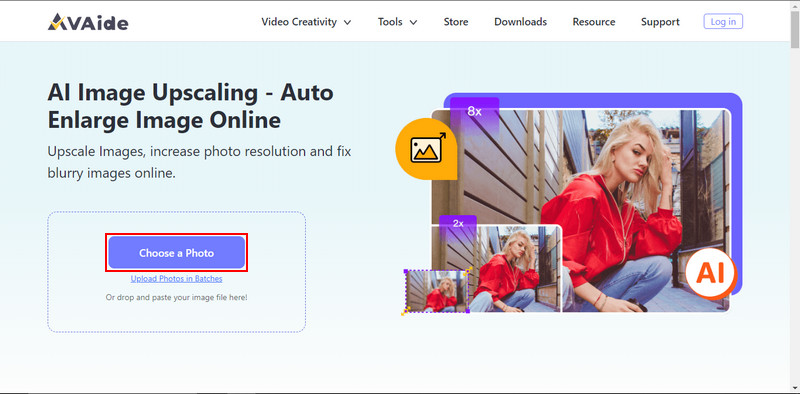
Paso 3Establecer escala de imagen
Después de importar, verá que se abre otra ventana en el sitio. Esto le permite seleccionar y configurar la escala deseada. Simplemente haga clic en el Aumento Botones resaltados en la foto. Selecciona la escala adecuada según tu trabajo.
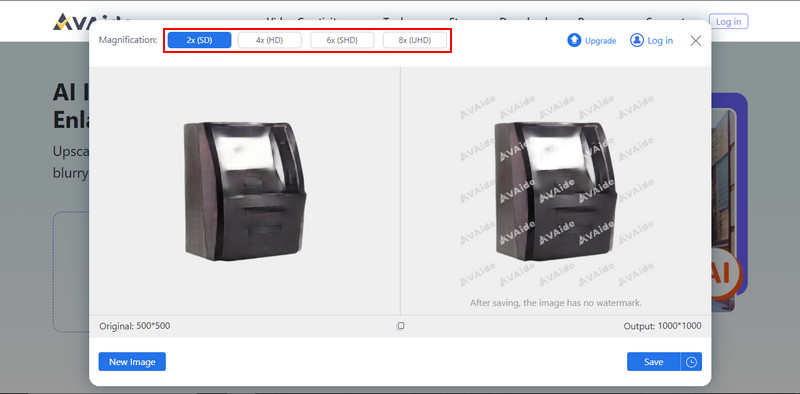
Etapa 4Guardar imagen
Después de configurar la escala de su imagen, puede guardar y descargar su nueva imagen. Para hacer eso, haga clic en el Ahorrar botón que se resalta a continuación. Su foto se descargará y guardará automáticamente en su carpeta de descargas.
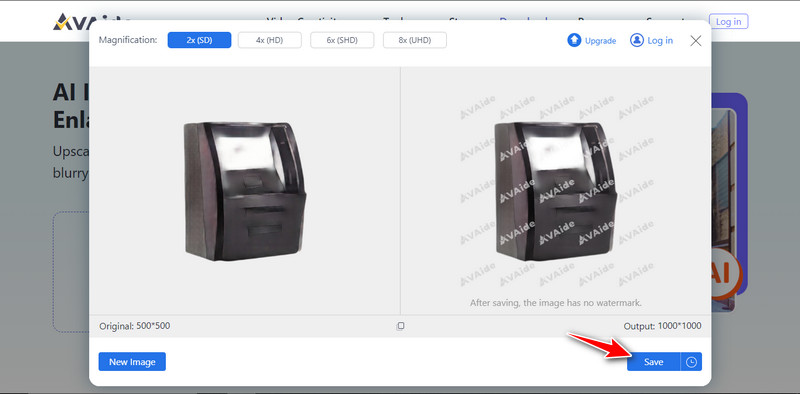
Parte 2. Cómo utilizar Adobe para cambiar el tamaño de imágenes en línea
Adobe Express es una herramienta de edición rápida en línea para vídeos e imágenes. Este software en línea proporciona herramientas esenciales para la creación de contenido, como el cambio de tamaño de imágenes. Acceder a esta herramienta a través de cualquier dispositivo ahorra tiempo y brinda poder a los usuarios con una mente creativa. Esta herramienta es invaluable para la edición rápida de imágenes y está asociada con una interfaz fácil de usar y un software repleto de funciones.
Paso 1El primer paso que debes dar es abrir tu navegador; cualquier navegador funcionará. Luego, escriba el sitio para acceder a él. Luego haga clic en Acciones rápidas. Se abrirá otra ventana y verás muchas opciones. Haga clic en Cambiar el tamaño de la imagen.
Paso 2Debería ser redirigido a una nueva página donde accedió a la herramienta de cambio de tamaño. Verás un gran + botón; Haz click en eso. Esto abrirá una ventana donde podrá acceder a su directorio. Seleccione su archivo e impórtelo.
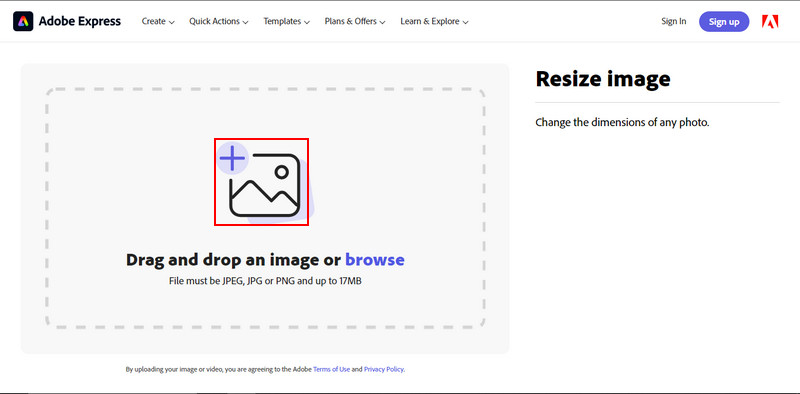
Paso 3Después de importar su imagen. Se le cargará en otra ventana para editar la escala de su imagen y seleccionar plantillas prediseñadas. Para editar la escala de su imagen, mueva el control deslizante en el Escala de imagen. Edite a la escala que desee.
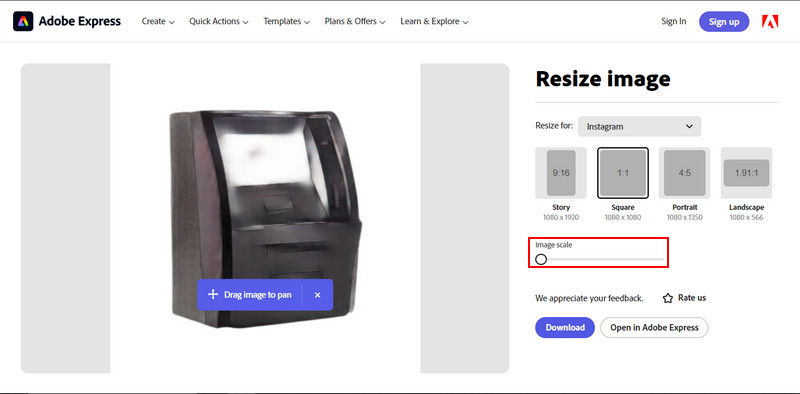
Etapa 4Después de configurar la escala de su imagen, ahora puede descargar su imagen mejorada. Clickea en el Descargar botón que está resaltado en la foto.
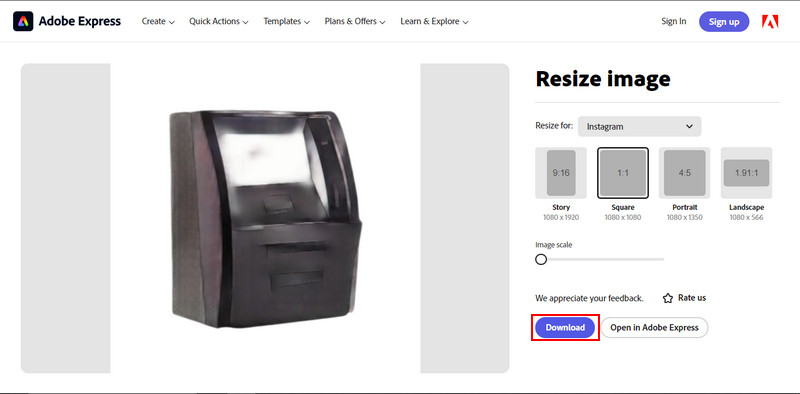
Parte 3. Cómo cambiar el tamaño de las imágenes en Adobe Photoshop
Adobe Photoshop es un software icónico en la edición de imágenes digitales. Conocido por sus poderosas herramientas que permiten a los usuarios crear, mejorar, manipular y eliminar imágenes. Esta aplicación está disponible para Windows y Mac. Aunque está repleta de herramientas poderosas, para que esta aplicación funcione sin problemas requiere un sistema sólido. Cuando la imagen está repleta de objetos, puede resultar difícil ejecutarla en una unidad del sistema más lenta. En general, es una aplicación fantástica con muchas herramientas útiles.
Paso 1Lo primero que debes hacer es abierto su aplicación Photoshop. Luego haga clic en Abierto para importar tu foto.
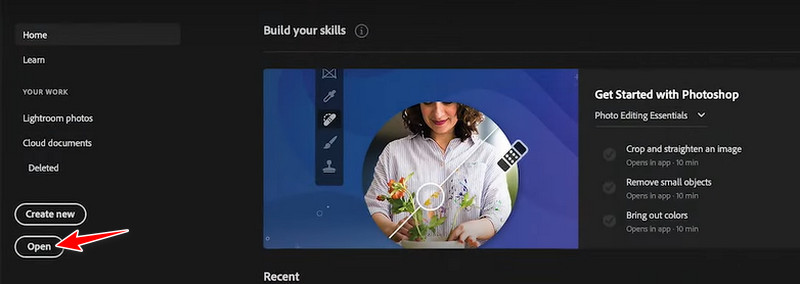
Paso 2Después de importar, haga clic en Imagen en el menú superior y luego haga clic en Tamaño de la imagen. Esto abrirá otra opción de ventana donde podrá ajustar la altura y el ancho de una imagen. Ajustar el Altura y Ancho a tu gusto.
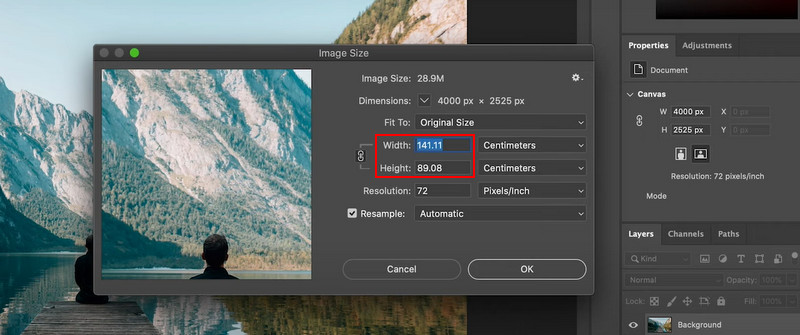
Paso 3Una vez que haya cambiado la escala de su foto, ahora puede simplemente guardarla y su tamaño cambiará automáticamente. Simplemente haga clic en el Archivo en el menú superior y haga clic en Ahorrar.
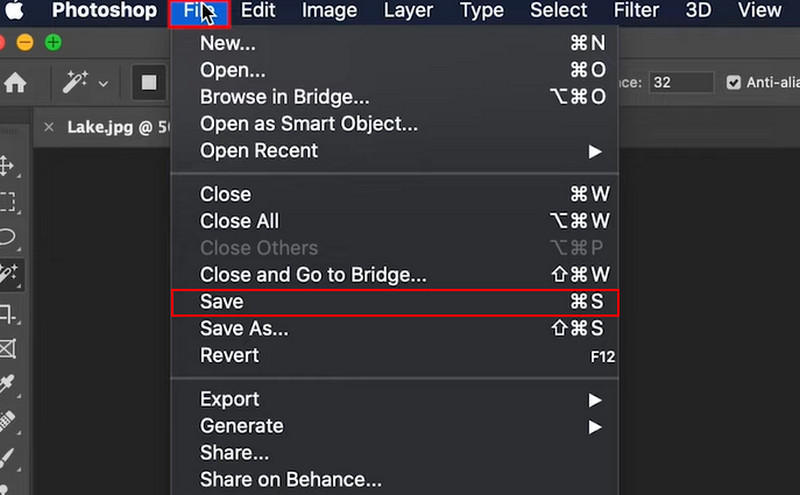
Parte 4. Preguntas frecuentes sobre el cambio de tamaño de la imagen de Adobe
¿Qué software de Adobe es mejor para cambiar el tamaño de las imágenes?
Adobe Photoshop es comúnmente conocido por cambiar el tamaño de las imágenes y ofrece herramientas avanzadas de cambio de tamaño para realizar ajustes eficientes. Adobe Illustrator es el preferido cuando se trata de cambiar el tamaño de imágenes vectoriales.
¿Cómo mantengo la calidad de la imagen mientras cambio el tamaño en el software de Adobe?
Mantenga la calidad de la imagen utilizando técnicas como métodos de remuestreo, objetos inteligentes en Photoshop o escalado de vectores en Illustrator. Estos métodos evitan la pérdida de detalles durante el proceso de cambio de tamaño.
¿Puede el software de Adobe cambiar el tamaño en lotes?
Adobe Photoshop proporciona una función de procesamiento por lotes que permite a los usuarios cambiar el tamaño de varias imágenes simultáneamente. Este método es muy eficaz para la edición de grandes cantidades.
¿Existen limitaciones para cambiar el tamaño de las imágenes en Adobe Photoshop?
Cambiar el tamaño de las imágenes a dimensiones más pequeñas puede provocar una pérdida de detalles. Se recomienda cambiar el tamaño de las imágenes con las dimensiones adecuadas para evitar la pérdida de calidad.
¿Puede el software de Adobe cambiar el tamaño sin cambiar la relación de aspecto?
Sí, el software de Adobe ofrece opciones para mantener la relación de aspecto de su imagen al cambiar el tamaño. Mantener presionada la tecla Mayús mientras arrastra una esquina de su imagen en Photoshop o Illustrator garantiza un cambio de tamaño proporcional.
Después de leer este artículo, esperamos que hayas aprendido algo sobre Adobe cambiar el tamaño de las imágenes. Cambiar el tamaño de una imagen se ha convertido en una habilidad muy importante en esta generación. Si tiene problemas para comprender los tutoriales de Adobe, opte por AVAide Image Upscaler.

Nuestra tecnología de IA mejorará automáticamente la calidad de sus imágenes, eliminará el ruido y corregirá las imágenes borrosas en línea.
PROBAR AHORA



